win11防火墙高级设置无法选中怎么办?
2023-05-25 19:19
win11防火墙高级设置无法选中怎么办?很多小伙伴将电脑更新升级成win11系统之后都出现了一些小的问题,近期就有小伙伴反映win11防火墙高级设置无法选中,遇到这种问题应该怎么解决呢,下面小编就给大家详细介绍一下win11防火墙高级选项无法选中的解决方法,有需要的小伙伴快来看一看吧。
win11防火墙高级设置无法选中怎么办?
方法一
1、点击任务栏中的开始,在上方的输入框中输入“控制面板”并打开。
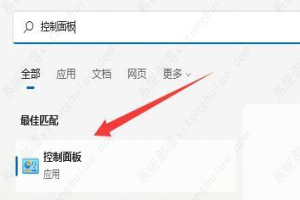
2、进入新界面后点击“Windows defender防火墙”选项。
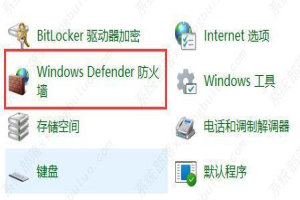
3、这样就可以选中“高级设置”了。
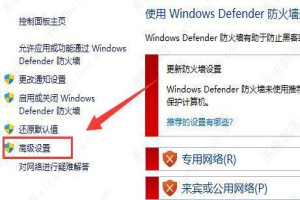
方法二
1、如果方法一打不开的话,右击任务栏中的开始图标,选择“运行”选项。
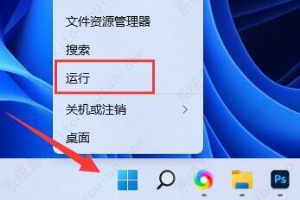
2、在运行窗口中输入命令“mmc”,回车键打开控制台。
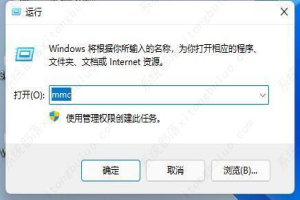
3、进入新界面后,点击左上角的“文件”,选择下方选项中的“添加/删除管理单元”。
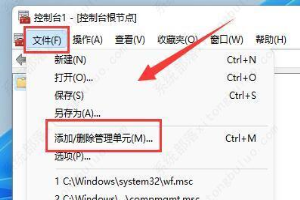
4、然后选择左侧的“高级安全Windows defender”选项后,点击“添加”按钮。
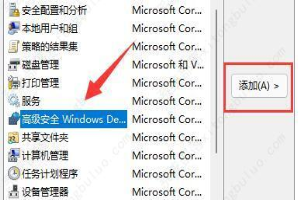
5、最后将“本地计算机”勾选上,点击完成确定即可。
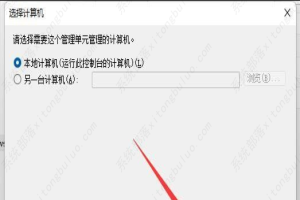 总结
总结
以上是真正的电脑专家为你收集整理的win11防火墙高级设置无法选中怎么办?的全部内容,希望文章能够帮你解决所遇到的问题。
如果觉得真正的电脑专家网站内容还不错,欢迎将真正的电脑专家推荐给好友。
上一篇:高速公路弯道有车禁超提醒装置 下一篇:高中空中课堂感受评价和意见
相关文章
最新文章
- 宝骏在哪里生产基地 宝骏汽车是哪个地方生产的? 2024-04-28 18:42
- 大医精诚原文 大医精诚原文背诵及翻译 2024-04-28 18:22
- 荣威rx3哪里需要做隔音处理 荣威荣威RX3优点,缺点怎么样? 2024-04-28 18:15
- 广安城里哪里买车便宜 下周二起,广安禁止无牌无证两、三轮电动车上路, 你怎么看? 2024-04-28 17:48
- 加重箱最多装多少吨 加重的解释 2024-04-28 17:47
- 石柱天气预报 希腊爱琴海的石柱哪个岛 2024-04-28 17:21
- 市场经济的一般规律是 什么叫市场经济? 2024-04-28 16:54
- 江山哪里有雪佛兰车卖的 江山哪里有雪佛兰车卖 2024-04-28 16:27
- 腿部吸脂手术大约多少钱 大腿吸脂的手术切口在哪里? 2024-04-28 16:06
- 定局是什么意思 已成定局是什么意思? 2024-04-28 16:00
热门
- 1 男孩不听话,可不可以打屁股世清王 不能打。从医学角度讲,虽说臀部是人身上软组织最多的地方,但如果打击力量超过其承受能力,尤其连续,反复的打击,就会造成大面积软组织挫伤,出血。严重的会使有效循环血量烈犯江减少,导致血压下降,出现所谓的出血性休克。造成心,脑,肝,肾等重要脏器因...
- 2 东安县政协调研基层医疗 东安公司是什么公司? 东安公司是什么公司?哈尔滨东安是国企吗?永州东安自驾游十大必去景点?东安公司是什么公司?东安公司是一家以制造和销售电力设备、变压器、自动化设备、石化设备和环保设备为主的综合性企业。公司成立于1993年,总部位于湖南省岳阳市。经过多年的发展,...
- 3 明锐点烟器保险丝在哪里 明锐有USB插口吗? 文章目录:明锐有USB插口吗?斯柯达明锐怎么插u盘?明锐熄火后,点烟器口继续通电?明锐有USB插口吗?明锐原车没有USB接口,原来标配是中央扶手箱里有AUX音频接口,现在CD机上多了一个SD卡插口,车载系统的USB最多是手机充电方便一些,真...
- 4 衡阳哪里办公交卡便宜 衡阳市公交卡学生如何办理? 文章目录:衡阳市公交卡学生如何办理?衡阳市老年公交卡如何办理?问一下那里可以办衡阳市的公交卡?问一下那里可以办衡阳市的公交卡?衡阳公交卡怎么办理?衡阳市公交卡学生如何办理?衡阳市办理公交卡程序:带上二代身份证到公交集团公司点(客服中心,湖南...
- 5 有什么好用的消除笔p图软件? 谁不想让自己的照片焕发出新的生命力呢? 无论是为了修正照片上的小瑕疵,还是为了移除图片中不想要的元素,消除笔功能都成为了大家优化图片效果的必备工具。 然而,市面上的图片编辑工具数量繁多,想要找到一款好用且高效的消除笔工具并非易事。 今天,...
- 6 VR眼镜申请印尼SNI认证指南 VR眼镜,也被称为VR头显或虚拟现实头戴式显示设备,是一种能够利用头戴式显示设备将人的对外界的视觉、听觉封闭,引导用户产生一种身在虚拟环境中的感觉的设备。 VR眼镜的主要功能包括: 提供身临其境的虚拟体验,使用户能够像亲临现实场景一样,自...
- 7 消除笔p图用什么工具好? 无论是在普通人日常拍照的时候,还是专业摄影师通过长时间的等待终于按下快门的场景中,突如其来的失误都不可避免。一笔偏离预设路径的线条,一处不合时宜的色块,或是一个无意间添加的多余元素。这些瑕疵犹如美玉上的斑点,虽微小却足以打破整体的和谐美感。...
- 8 这几道有特色的小吃,受到了无锡市民的喜欢,你想来品尝一下吗 因为不仅当地的市民是非常喜欢这样的一些美食,而且外地人对它们也是深有了解。对于惠山油酥这么一种传统的小吃,那想必大部分的人都是比较的了解的。因为这样的一种油酥就是由面粉和芝麻这两种食材,然后再采用油炸的方式制作出来的。所以这样一种简便的制...
- 9 无锡小吃有哪些? 无锡小吃、、、就那样,复制别人的,每个地方都有的不算什么特色小吃 小笼馒头 无锡小笼馒头,是无锡传统名点,已有百年历史。它选用上等面粉制作、选料精细、小笼蒸煮,南方口味。具有夹起不破皮,翻身不漏底,一吮满口卤,味鲜不油腻等特色。馒头紧酵皮...
- 10 暖雪清明值怎么恢复 在暖雪DLC烬梦中会有一个“清明值”的设定,就像是san值的设定,一旦清明值消耗完就会直接游戏失败。许多玩家还不知道暖雪清明值怎么恢复?暖雪清明值上限怎么提高?本期牛呀游戏宝典就来为大家详细介绍一下暖雪清明值的设定。暖雪清明值掉的很快怎么办...
 问答百科
问答百科








